隐藏桌面图标的方法:
一:在系统桌面上使用鼠标右键点击空白处 - 查看 - 显示桌面图标(去勾);
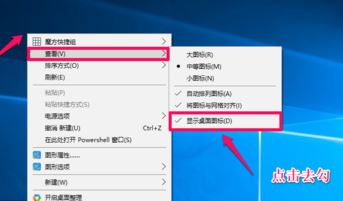
恢复方法:在系统桌面上使用鼠标右键点击空白处 - 查看 - 显示桌面图标(打勾)。
二:从驱动精灵软件中获得【桌面整理】小软件,安装后,可使系统桌面图标分类、整齐排列;
需要隐藏系统桌面上的图标,只需要鼠标左键双击桌面空白处 - 知道了,就可以隐藏桌面上的所有图标;
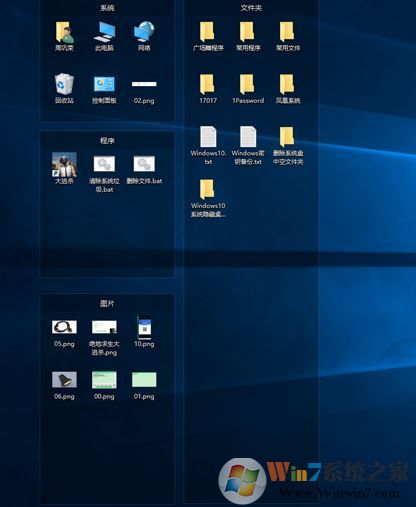
三、在系统桌面上新建分类文件夹www.winwin7.com,如:常用程序、常用文件和广场舞程序等文件夹(有游戏的朋友也可以新建游戏文件夹),并把相应的程序分别放入文件夹中;
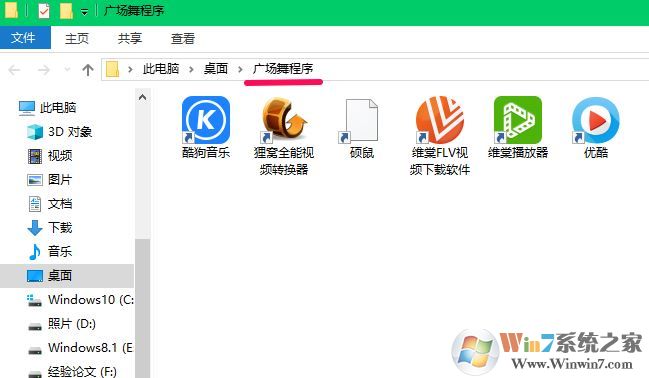
右键点击任务栏空白处 - 工具栏 - 新建工具栏,把常用程序、常用文件和广场舞程序等放到任务栏的工具栏中。
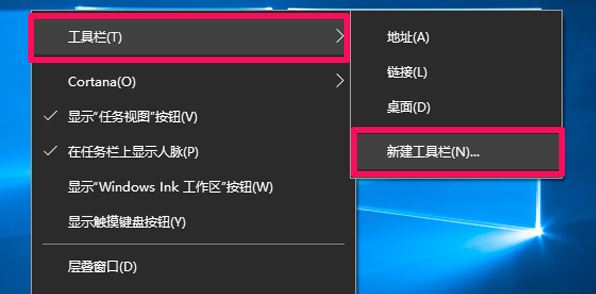
新工具栏 选择文件夹窗口,我们点击【常用程序】,当常用程序显示在文件夹栏中时,点击:选择文件夹;
在系统桌面右下角的任务栏中显示【常用程序】图标,按照上面的方法将【常用文件】和【广场舞程序】也放到任务栏中,需要打开某一程序时,我们点击相应项右上角的“»”符号,即可找到相应的程序,点击后便可以打开该程序,是不是非常的方便呢!
以上便是winwin7小编给大家分享的关于win10系统中如何隐藏桌面图标的详细操作方法!